Mainos
Laillisuuskysymykset syrjään, Internet on jo pitkään ollut tärkein musiikin lähde monille meille, jotka elämme tässä uudenaikaisessa yhteiskunnassa. Jos tiedät mistä ja mitä löytää, voit saada käytännöllisesti katsoen minkä tahansa digitaalisen kappaleen, joka on käytettävissä planeetalla.
Mutta lataaminen ei ole samaa kuin nauttiminen ja järjestäminen. Sinun on silti lisättävä ladatut kappaleet manuaalisesti valittuun soittimen sovellukseen ja ehkä järjestettävä ne haluamallasi tavalla. Jos hallitset musiikkikokoelmaa iTunesin avulla, voit automatisoida järjestämisvaiheet ja antaa itsellesi enemmän aikaa nauttia musiikistasi.
Alussa on kansio
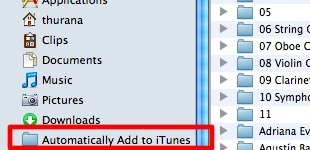 Tämän automaatiojärjestelmän päätoimija on iTunes-ominaisuus nimeltään “Lisää automaattisesti iTunesiin“. Tämä on itse asiassa kansio, joka sijaitsee syvällä iTunes-musiikkikansioiden sisällä. Tämä ominaisuus tuo kansiossa tuetut tiedostot automaattisesti iTunes-kirjastoon. Vedä ja pudota ladatut tiedostot manuaalisesti tähän kansioon.
Tämän automaatiojärjestelmän päätoimija on iTunes-ominaisuus nimeltään “Lisää automaattisesti iTunesiin“. Tämä on itse asiassa kansio, joka sijaitsee syvällä iTunes-musiikkikansioiden sisällä. Tämä ominaisuus tuo kansiossa tuetut tiedostot automaattisesti iTunes-kirjastoon. Vedä ja pudota ladatut tiedostot manuaalisesti tähän kansioon.
Voit tehdä asioista hieman helpompaa asettamalla kansion pikakuvakkeen Mac Finderin sivupalkkiin. Joten sen sijaan, että kaivaa syvälle iTunes-musiikkikansioihin, pudotusalue on vain sivupalkki päässä.
Tämän kansion olemassaolon tietäminen avaa kuitenkin uuden mahdollisuuden - voimme perustaa järjestelmän siten, että ladatut tiedostot päätyvät tähän kansioon.
Ladattu torrentista
Aloitetaan torrent-tiedostoilla. Jos lataat torrentteja Transmission-sovelluksella kuten useimmat Mac-käyttäjät, voit automatisoida prosessin sen sisäänrakennetulla ryhmittelyominaisuudella.
Avaa Asetukset siirtymällä kohtaan ”Vaihteisto - Asetukset”Tai käytä”Komento + pilkku”Pikakuvake.

Valitse "ryhmät-Välilehti, valitse yksi käytettävissä olevista ryhmistä ja nimeä se uudelleen. Tai voit myös luoda uuden ryhmän napsauttamalla ”Plus (+) ”-Painike alla.
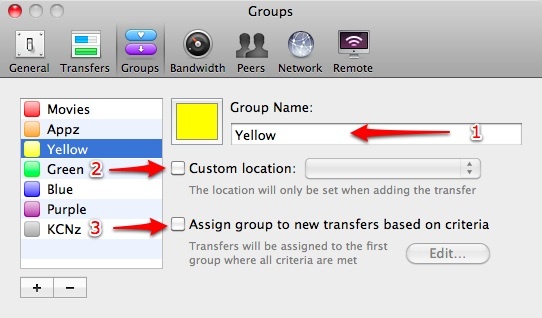
Tarkista sen jälkeenMukautettu sijainti-Ruutu ja etsi ja valitse sittenLisää automaattisesti iTunesiin”-Kansio mukautettuna sijaintina. Säästät muutaman vaiheen, jos olet jo sijoittanut pikakuvakkeen sivupalkkiin.
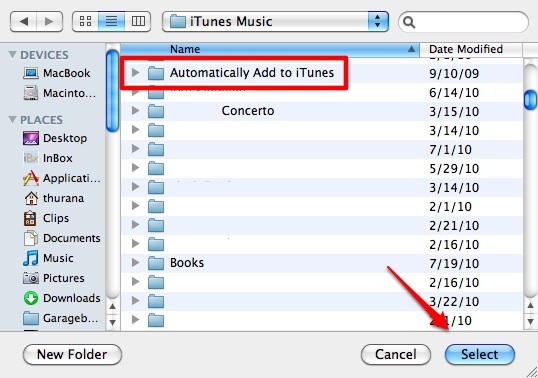
Tarkista sitten ”Määritä ryhmä uusille siirroille kriteerien perusteella”-Ruutuun ja aloita suodatussääntöjen rakentaminen. Koska aiomme suodattaa musiikkia muista torrenteista, haluat lisätä sääntöihin yleisiä musiikkilaajennuksia. Lausekkeet:Mikä tahansa tiedosto” + “loppuu” + “musiikkilaajennukset”Toimivat hyvin minulle.
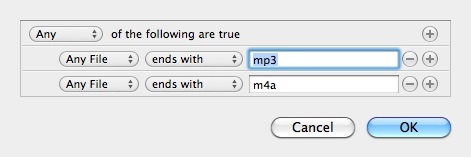
Voit mennä vähän pidemmälle ja ottaa käyttöön “Automaattinen lisäys”-Kohdan”Siirrot - lisääminen”Asetukset-ikkunassa ja valitse katsoa kansio, johon latasit ladatun torrent-tiedoston.
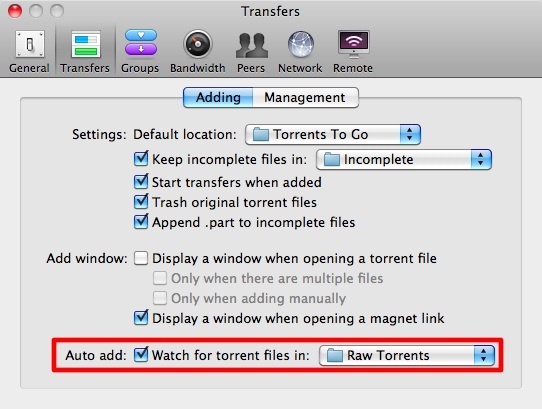
Tässä järjestelmässä sinun tarvitsee vain napsauttaa torrent-tiedostojen latauslinkkiä, jonka löydät verkkosivulta, ja ladatut kappaleet näkyvät iTunesissa.
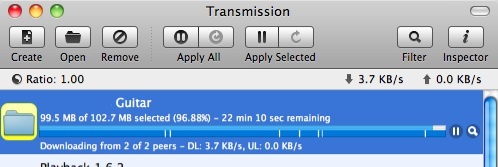
Ladattu muista lähteistä
Voit asettaa samanlaisia järjestelyjä kappaleille, jotka olet ladannut muista lähteistä kuin torrent-verkoista, kuten suora lataus ystäväsi julkisesta kansiosta. Jos lataustenhallintaohjelma tukee suodatusta, jonka avulla voit tallentaa tietyn tyyppisen tiedoston tiettyyn sijaintiin, sinun on hyvä mennä.

Mutta jos tällaista ei ole lataushallinnan ominaisuusluettelossa, tarvitset apua tiedostosta hallintajärjestelmä, kuten Kansiotoiminto Automatorissa, Hazel (ei ilmainen) tai SmartShuno [Broken URL Poistettu]. Olemme keskustelleet useista Kansion toiminta 2 hyödyllisiä vinkkejä elektronisten tiedostojen järjestämiseen [vain Mac] Lue lisää käyttää ennen. Joten miksi emme yritä SmartShunoa tässä keskustelussa?
Tavoitteenamme on luoda järjestelmä, joka siirtää kaiken lataamasi musiikin ”Lisää automaattisesti iTunesiin”-Kansio. Ensimmäinen vaihe on avata SmartShuno ja aloittaa säännön luominen napsauttamalla ”Lisätä-Painiketta.
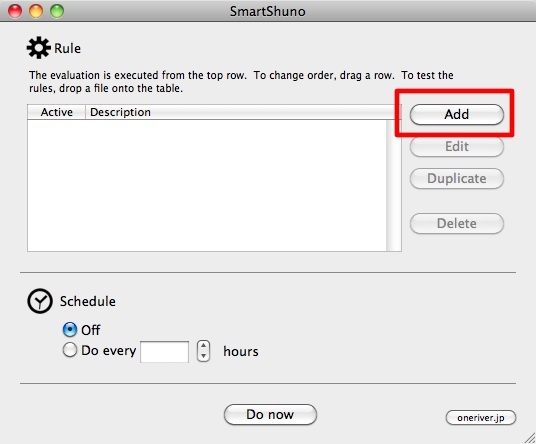
Kuvaile sitten kaikki tarvittavat vaatimukset, mukaan lukien tiedostotunniste, kohdekansio ja tarvittavat toimenpiteet. Klikkaus "kunnossa”Aloittaaksesi säännön käytön.
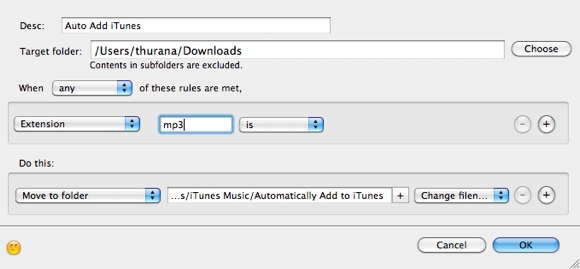
Jos olet asettanut kaiken oikein, kaikki ladatut musiikkitiedostot kerätään kansion sisälle.

Kun olet avannut iTunesin, ne tuodaan automaattisesti. Ei-tuetut tiedostot - jotka ladattiin kappaleiden mukana - sijoitetaan ”Ei lisätty”-Kansio.
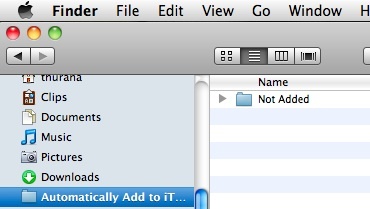
Käytätkö iTunesia kappaleiden hallintaan? Tiedätkö muun tavan automatisoida kappaleiden järjestämisprosessi? Jos on, jaa alla olevien kommenttien avulla.
Indonesialainen kirjailija, itsensä julistama muusikko ja osa-aikainen arkkitehti; joka haluaa tehdä maailmasta paremman paikan yhdestä viestistä kerrallaan bloginsa SuperSubConscious kautta.